|
在工作中经常要遇到对TXT文本格式的数据进行分析,通过Excel2003导入TXT文本数据可快速地分析TXT的文本数据。  单击“数据”-“导入外部数据”-“导入数据”菜单项,如上图所示。 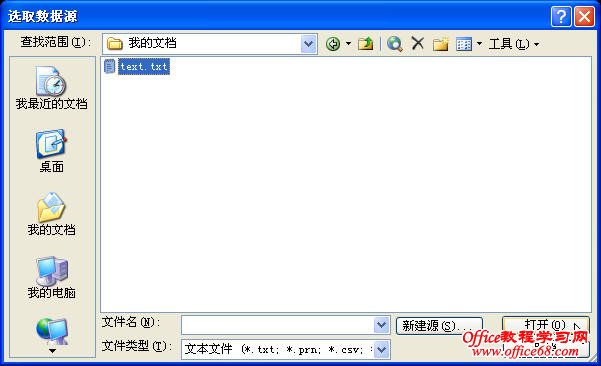 选择数据源 打开“选择数据源”对话框,如上图所示。在“查找范围”中选择TXT文本文件存放的路径,在“文件类型”列表中选择“文本文件”,如上图所示。  文本导入向导-3步骤之1 选中要导入的TXT文本文件,单击“打开”按钮,打开“文本导入向导-3步骤之1”对话框,在“原始数据类型”标签处选择是“分隔符号”还是“固定宽度”,可根据文本数据的格式进行选择; 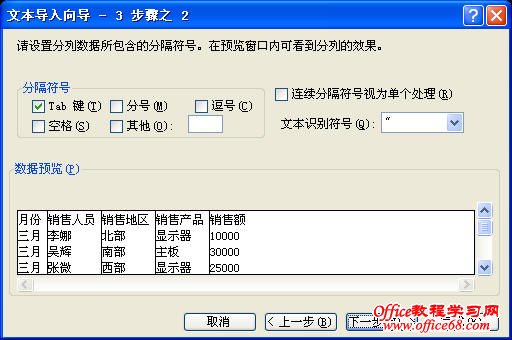 文本导入向导-3步骤之2 单击“下一步”按钮,打开“文本导入向导-3步骤之2”对话框,勾选分隔符号(TAB键、分号、逗号、空格)或在“其他”后面输入分隔符号,根据文本数据确定是否勾选“连续分隔符号视为单个处理”,如上图所示。  文本导入向导-3步骤之13 单击“下一步”按钮,打开“文本导入向导-3步骤之3”对话框,在“数据预览”区域选择数据列,在“列数据格式”处勾选数据格式,如上图所示。  导入数据 单击“完成”按钮,打开“导入数据”对话框,选择导入“现有工作表”还是“新建工作表”,单击“确定”按钮。完成数据的导入 |